
Muokatun työpohjan luominen Macin Pagesissa
Jos luot dokumentin, jota haluat käyttää uudelleen mallina muille dokumenteille, voit tallentaa sen työpohjana. Voit luoda oman työpohjan yksinkertaisesti lisäämällä yrityksesi logon olemassa olevaan työpohjaan. Vaihtoehtoisesti voit suunnitella aivan uuden työpohjan.
Voit lisätä muokatun työpohjan työpohjan valitsimeen, tallentaa sen tiedostona muille jaettavaksi tai asentaa sen iPhoneen tai iPadiin ja käyttää sitä siinä.
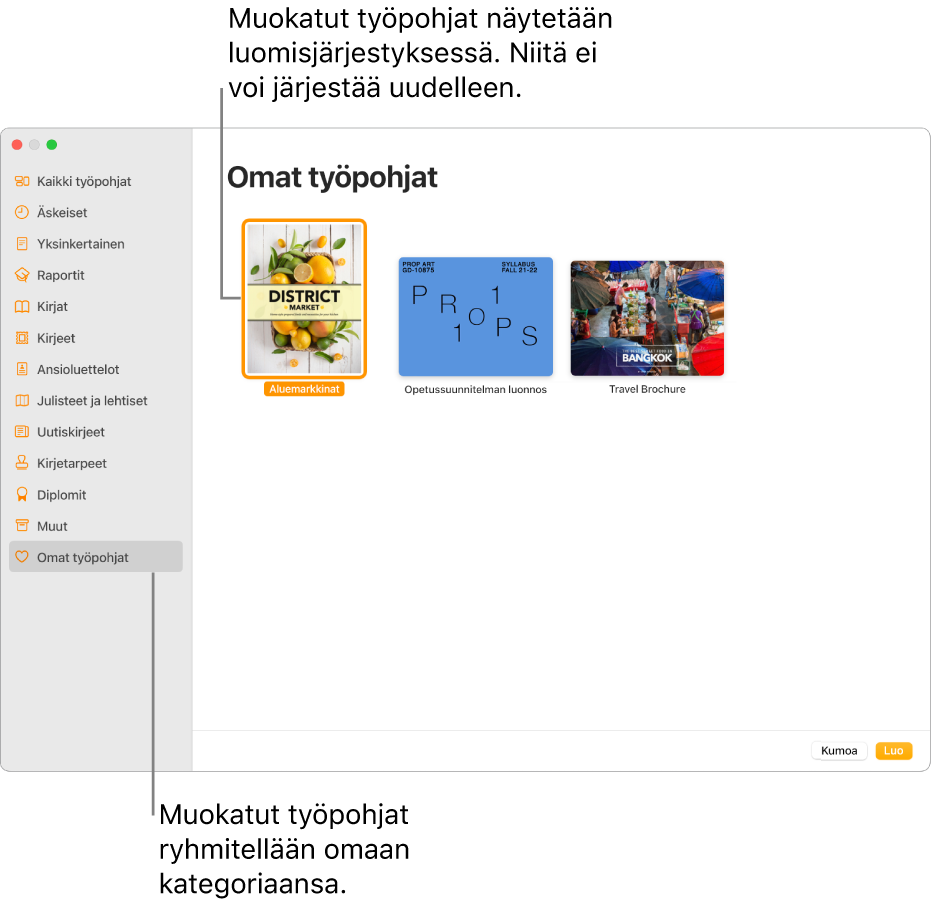
Dokumentin tallentaminen työpohjaksi
Valitse Arkisto > Tallenna työpohjana (näytön yläreunassa olevasta Arkisto-valikosta).
Klikkaa jotakin vaihtoehtoa:
Lisää työpohjan valitsimeen: Anna työpohjalle nimi ja paina Palauta. Työpohjasi tulee näkyviin työpohjan valitsimen Omat työpohjat -osioon.
Tallenna: Kirjoita työpohjalle nimi ja valitse sitten, mihin haluat tallentaa sen.
Jos tallennat työpohjan iCloudiin, seuraavan kerran kun avaat Pagesin iPhonessa tai iPadissa, työpohja näkyy ladattavissa olevana tiedostona dokumenttinäkymässä.
Muokatun työpohjan luominen
Voit luoda uuden työpohjan aloittamalla olemassa olevasta työpohjasta (Tyhjä tai mikä tahansa), tekemällä muutoksia ja tallentamalla sen muokattuna työpohjana. Alkuperäinen työpohja säilyy muuttumattomana. Muokatut työpohjat näkyvät työpohjan valitsimen Omat työpohjat -kategoriassa.
Huomaa: Vain työpohjia, jotka näkyvät työpohjan valitsimessa, voidaan käyttää uusien työpohjien luomiseen. Jos haluat käyttää muokattua työpohjaa, jota ei ole työpohjan valitsimessa, asenna se ensin.
Valitse Pagesissa Arkisto > Uusi (näytön yläreunan Arkisto-valikosta) ja kaksoisklikkaa työpohjaa, josta haluat aloittaa.
Tee jokin seuraavista:
Olemassa olevan paikanvaraajan tai taustagrafiikan poistaminen: Valitse poistettava objekti ja paina näppäimistön poistonäppäintä. Jos et voi edelleenkään poistaa objektia, sinun täytyy ehkä avata sen lukitus ensin. Jos objekti on osion asettelussa tekstinkäsittelydokumentissa, valitse Järjestä > Osion asettelut > Tee osion asetteluista valittavia (näytön yläreunassa olevasta Järjestä-valikosta).
Mediapaikanvaraajan luominen: Valitse kuva tai video ja valitse Muoto > Lisävalinnat > Määritä median paikanvaraajaksi (näytön yläreunan Muoto-valikosta).
Tekstipaikanvaraajan luominen: Valitse teksti ja valitse Muoto > Lisävalinnat > Määritä paikanvaraajatekstiksi (näytön yläreunan Muoto-valikosta).
Vesileiman tai taustaobjektin lisääminen: Valitse tekstinkäsittelydokumentissa taustaan sijoitettava teksti tai objekti ja valitse Järjestä > Osion asettelut > Siirrä objekti osion asetteluun (näytön yläreunan Järjestä-valikosta). Sivunasetteludokumentissa voit lisätä vesileimoja ja taustaobjekteja sivun työpohjiin, jotka tallennetaan työpohjan kanssa.
Taustavärin lisääminen (vain sivunasetteludokumentit): Klikkaa Muoto
 -sivupalkissa Tausta ja valitse täyttövaihtoehto.
-sivupalkissa Tausta ja valitse täyttövaihtoehto.
Valitse Arkisto > Tallenna työpohjana (näytön yläreunan Arkisto-valikosta) ja valitse vaihtoehto:
Lisää työpohjan valitsimeen: Anna työpohjalle nimi ja paina Palauta. Työpohjasi tulee näkyviin työpohjan valitsimen Omat työpohjat -osioon.
Tallenna: Kirjoita työpohjalle nimi ja valitse sitten, mihin haluat tallentaa sen.
Jos tallennat työpohjan iCloudiin, se tulee näkyviin ladattavana tiedostona dokumenttinäkymässä, kun seuraavan kerran avaat Pagesin iPhonessa tai iPadissa.
Jos et halua säilyttää uutta työpohjaa, voit poistaa sen työpohjan valitsimessa (katso alla oleva toiminto). Pagesin mukana tulevia työpohjia ei voi poistaa.
Muokatun työpohjan nimeäminen uudelleen tai poistaminen
Control-klikkaa työpohjan nimeä työpohjan valitsimessa ja valitse sitten Nimeä uudelleen tai Poista.
Jos haluat nimetä työpohjan uudelleen, kirjoita uusi nimi ja paina rivinvaihtonäppäintä.
Muokatut työpohjat näkyvät aina työpohjan valitsimen Omissa työpohjissa. Työpohjien järjestystä ei voida muuttaa eikä Pagesin mukana tulevia työpohjia voida poistaa.
Muokatun työpohjan muokkaaminen
Kun olet tallentanut luomasi muokatun työpohjan, et voi muokata sitä. Voit kuitenkin käyttää sitä pohjana uudelle työpohjalle.
Valitse Arkisto > Uusi ja kaksoisklikkaa muokattua työpohjaa, jota haluat käyttää pohjana uudelle työpohjalle.
Muokatut työpohjat näkyvät työpohjan valitsimen Omat työpohjat -kategoriassa. Jos haluat käyttää muokattua työpohjaa, joka ei näy siellä, se on asennettava ensin (katso yllä olevia ohjeita).
Tee muutokset, valitse Arkisto > Tallenna työpohjana ja tallenna dokumentti työpohjana valitsemalla vaihtoehto.
Voit poistaa vanhan työpohjan, kun olet luonut uuden.
iPhonessa tai iPadissa voit hallita muokattuja työpohjia dokumenttinäkymässä.
